스테이블 디퓨전을 설치하면 영어로 되어 있습니다. 이 포스팅은 한글 패치를 하여 WebUI가 한글로 표시되어 운용하기 편리하도록 하기 위한 한글 패치 방법에 대해 안내 드립니다. 궁금하신 분은 이 포스팅을 확인 해보세요.
Github 한글 패치 URL 복사
스테이블 디퓨전 한글 패치 하기 위해서 하단의 Github url을 복사 합니다.
※github는 영리적인 서비스와 오픈소스를 위한 무상 서비스를 모두 제공해주는 사이트입니다.
https://github.com/36DB/stable-diffusion-webui-localization-ko_KR.git
스테이블 디퓨전 한글 패치
Step 1. 스테이블 디퓨전을 실행 시키고 WebUI 켜지면 ① Extensions 탭을 선택 후 ② Install from URL 을 선택합니다. ③ URL for extension’s git repository 란에 위에서 복사한 URL을 붙여 넣기 합니다. 그리고 ④ Install 을 선택합니다.
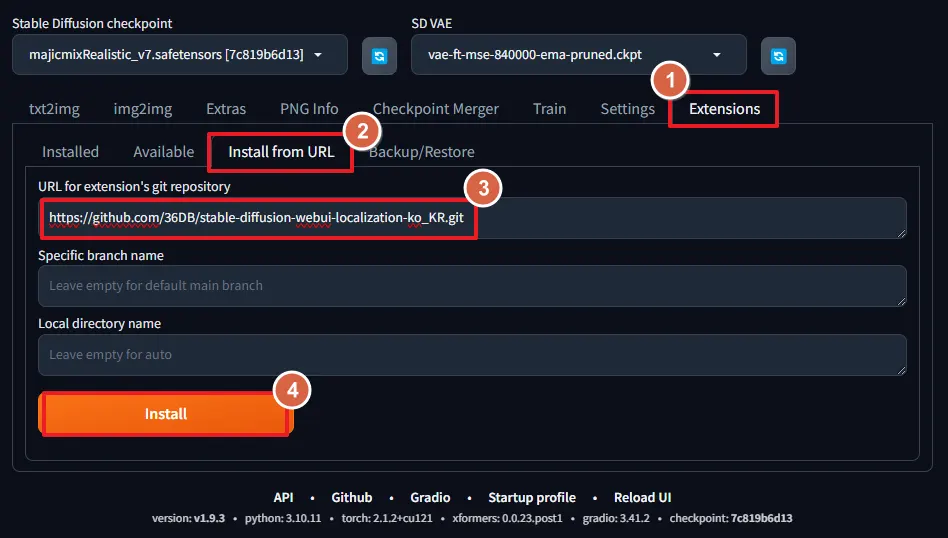
Step 2. Install이 끝나면 ① Installed 탭을 선택하면 하단에 ‘Stable-diffusion-webui-localization-ko_KR’란 이름으로 설치 된 모습을 볼 수 있습니다. 체크 한 후 ② ‘check for updates’를 선택하고 완료되면 ③ ‘Apply and restart’ UI를 선택합니다. 그러면 webui가 재구동 될 것입니다.
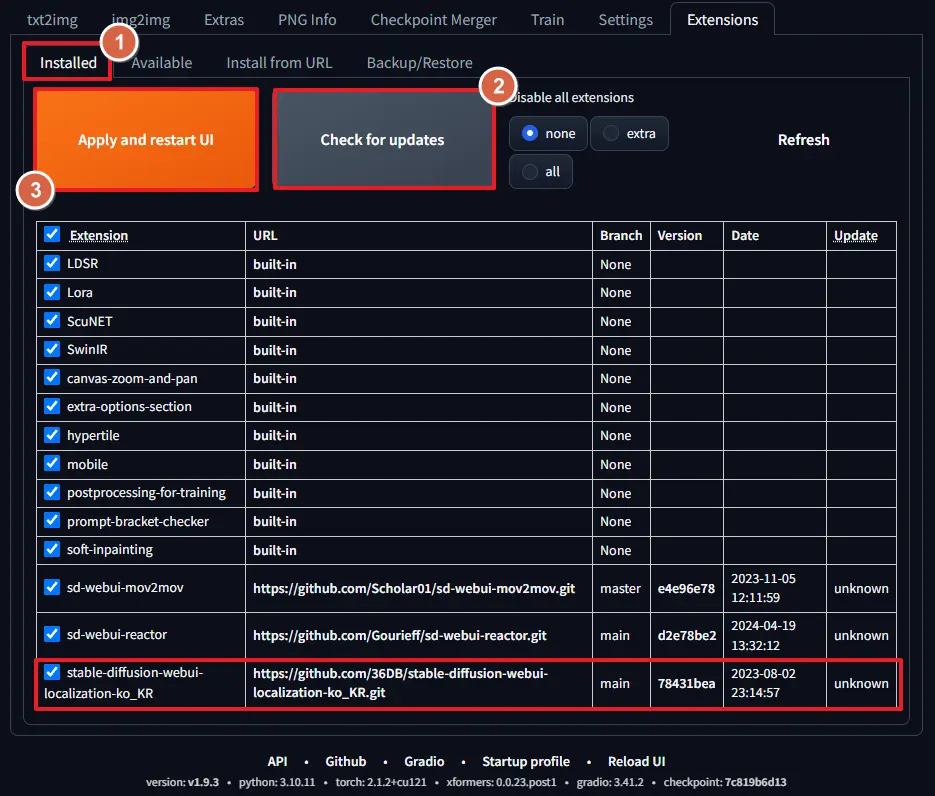
한글 패치 적용하기
①Settings 탭을 선택하고 ② 좌측 메뉴 중에서 User Interface를 선택합니다. ③ 상단에 Localization이 None로 되어 있는데 선택하면 ko_KR 언어가 생성된 것을 볼 수 있습니다. 선택 합니다. ④ Apply Settings를 눌러서 적용을 완료 합니다. ⑤ 적용이 완료되는 순간 ‘I Settings Changed: localization.’ 메시지 출력 된다면 적용 완료 된 것이며, ⑥ Reload UI 다시 한번 재구동 합니다.
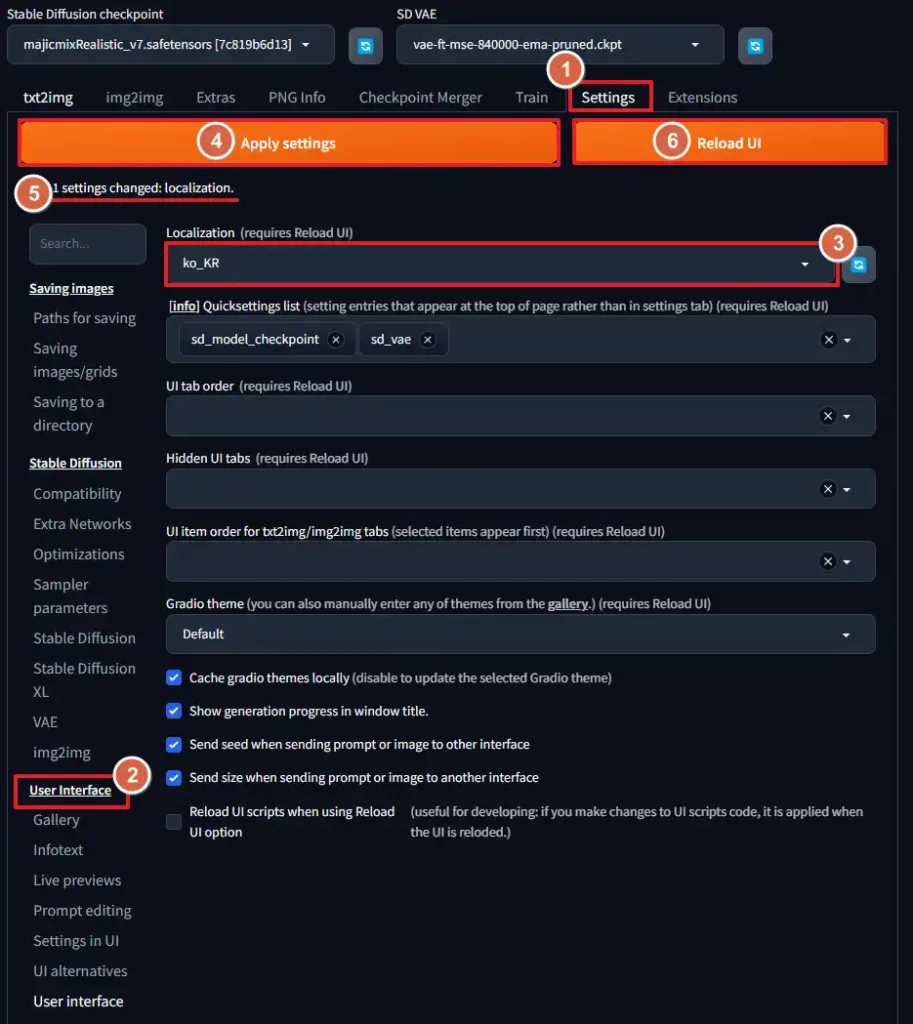
스테이블 디퓨전 한글 적용 완료
아래의 이미지를 보면 스테이블 디퓨전 한글화로 완료된 모습을 볼 수 있습니다.
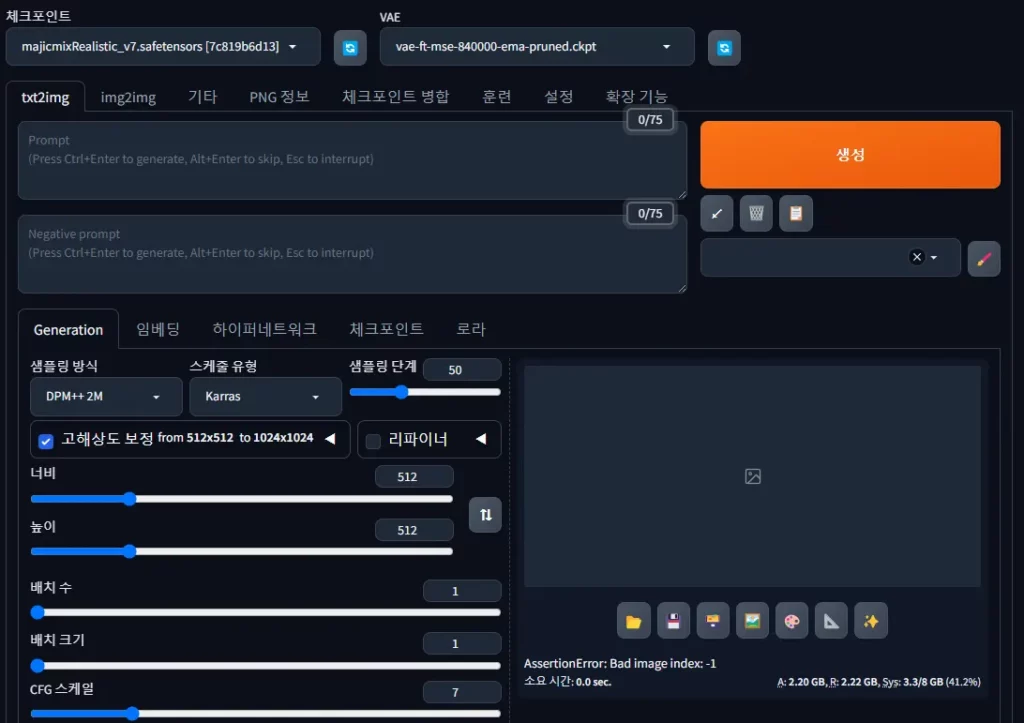
마치며
잘 따라 오셨나요? 이번 한글 적용은 간단하게 할 수 있는 설정이라서 누구나 따라 할 수 있는 방법입니다. 혹여나 잘 이해가 안되는 곳이 있다면 댓글을 작성해주세요. 감사합니다.
함께 보면 좋은 링크
- Stable Diffusion(스테이블 디퓨전) AI 입문자를 위한 설치 방법
- 스테이블 디퓨전(stable diffusion) checkpoint 세팅 방법
- 스테이블 디퓨전(stable diffusion) 세밀한 이미지 보정 방법
- 스테이블 디퓨전(Stable Diffusion)을 통해 face swap(얼굴 교체) 방법
